Не тянуться за мышкой, не лезть в меню. 12 сочетаний клавиш для работы с Windows
Сочетаний клавиш для работы с Windows — десятки, и запомнить их все непросто, если только вы не профессионально занимаетесь программированием, работой с текстом или таблицами. Поэтому нелишним будет напомнить про несколько комбинаций, которые позволят не прикасаться лишний раз к мышке и не лезть глубоко в настройки операционной системы. Отобрали 10 простых, но удобных сочетаний кнопок — можете пока запомнить их, прежде чем переходить к более сложным.

Shift + Delete
Каждый раз, когда вы удаляете файл из папки или рабочего стола с помощью мышки или кнопки Delete, он помещается в «Корзину». Через несколько месяцев она может быть заполнена сотнями ненужных фотографий, видеороликов и документов, которые будут отнимать гигабайты места на жёстком диске вашего компьютера. Если вы устали регулярно очищать «Корзину» и уверены, что удаляемые файлы вам больше не понадобятся, смело нажимайте сочетание Shift + Delete: эта комбинация безвозвратно стирает выбранный файл без его размещения в «Корзине».
Win + D
Это сочетание пригодится, когда нужно быстро скрыть содержимое браузера от посторонних глаз. Например, если заказываете подарок в интернет-магазине для жены, а она решила в этот момент к вам подойти. Или начальник решил посмотреть, чем подчинённые занимаются на рабочем месте, а вы в этот момент переписывались в соцсетях. Win + D моментально свернёт все запущенные окна, и вы окажетесь на рабочем столе. А когда захотите вернуть всё как было, используйте эту комбинацию клавиш повторно.
Win + I
Вкладка «Параметры» позволяет быстро узнать конфигурацию вашего ПК, подключить по Bluetooth новое устройство, персонализировать оформление рабочего стола, проверить наличие обновлений системы и так далее. Окно параметров Windows можно запустить и через меню «Пуск», это несложно. Но если не хочется лишний раз двигать курсором, нажмите Win + I, и вы сразу окажетесь в нужном разделе.
Win + Shift + S
Одна из самых полезных команд, если вам нужно регулярно делать скриншоты. Необязательно устанавливать для этого сторонний софт или лезть в меню «Пуск» с помощью мышки, а дальше выбирать нужную утилиту. Можно поступить гораздо проще: комбинация Win + Shift + S запускает встроенный в Windows сервис скриншотов «Ножницы». Можно быстро сделать снимок экрана или даже записать видео с нужным фрагментом на дисплее.
Как записать экран на компьютере с Windows
Win + L
Если нужно быстро заблокировать компьютер, не выключая его, воспользуйтесь сочетанием Win + L. Устройство будет заблокировано, и вы сможете отойти на обед или отправиться в магазин. Нажатие клавиш Win + L отправит в меню ввода пароля/PIN-кода или смены пользователя, поэтому ваши личные файлы не будут отображаться на рабочем столе.
Win + E
С помощью этого сочетания можно быстро открыть встроенный «Проводник». Если вы часто смотрите содержимое установленных в вашем ПК дисков, сортируете фото и видео по папкам, проверяете загруженные файлы и так далее, то открывать «Проводник» с помощью клавиш вам будет явно удобнее, чем мышкой.
Ctrl + C и Ctrl + V
Сочетания-близнецы, которые необходимы каждому при работе с текстом, таблицами и даже файлами. Нажатие клавиш Ctrl + C копирует выбранный вами контент — строчку текста в Word, адресную строку в браузере, фотографию на рабочем столе и так далее. А сочетание Ctrl + V позволяет вставить то, что вы скопировали, в нужное место. Например, в новую вкладку браузера, другую папку или текстовый редактор.
Ctrl + X
Стоит запомнить, если вам нужно часто копировать информацию, удалять её из одного приложения и переносить в другие. Эта комбинация одновременно копирует и удаляет контент (например, текст в браузере). А затем его можно вставить в другом месте с помощью уже знакомого вам сочетания клавиш Ctrl + V.
Как создавать таблицы в Google Документах: простая инструкция
Ctrl + H (в браузере)
Эта комбинация однозначно пригодится для тех, кто много времени проводит в браузере. Не важно каком — Edge, Chrome или Brave. Сочетание Ctrl + H позволяет сразу открыть вкладку с историей посещения сайтов. Это куда удобнее, чем каждый раз с помощью мышки лезть в меню настроек браузера и выбирать нужный пункт вручную.
Ctrl + F (в браузере)
Ещё одно удобное сочетание для браузера. Наверняка вам знакома ситуация, когда нужно найти информацию в интернете и поиск приводит вас на сайт с обилием информации «не по делу». Чтобы добраться до вашей проблемы или полезных данных, приходится тратить много времени на чтение неактуальной для вас информации. Если часто сталкиваетесь с этим, выучите сочетание Ctrl + F для вашего браузера. Нажатие этой комбинации открывает окно поиска по интернет-странице. Просто введите сюда нужную вам фразу, и она будет подсвечена в тексте.
Как отключить автоматическое обновление Windows
Ctrl + Home + End
Комбинация работает не только в браузере, но и в редакторах вроде Office Word. Иногда бывает очень утомительно листать десятки страниц текста, длинную таблицу или огромную статью на сайте. Ctrl + Home + End позволяет моментально переместиться в самый конец документа — или в его начало. Если вам надоело каждый раз перемещать узкую полоску скроллинга с помощью мышки, это сочетание клавиш станет настоящим спасением.
Ctrl + Alt + Del
Классика, которую точно должен знать каждый. Если ваш компьютер завис, выполняет слишком большое количество ненужных задач или вы просто хотите сменить пользователя, одновременное нажатие этих трёх клавиш запустит экран управления Windows. Здесь можно не только решать проблемы с операционной системой (например, принудительно закрыть проблемную программу), но и заблокировать компьютер или сменить пароль системы при необходимости.
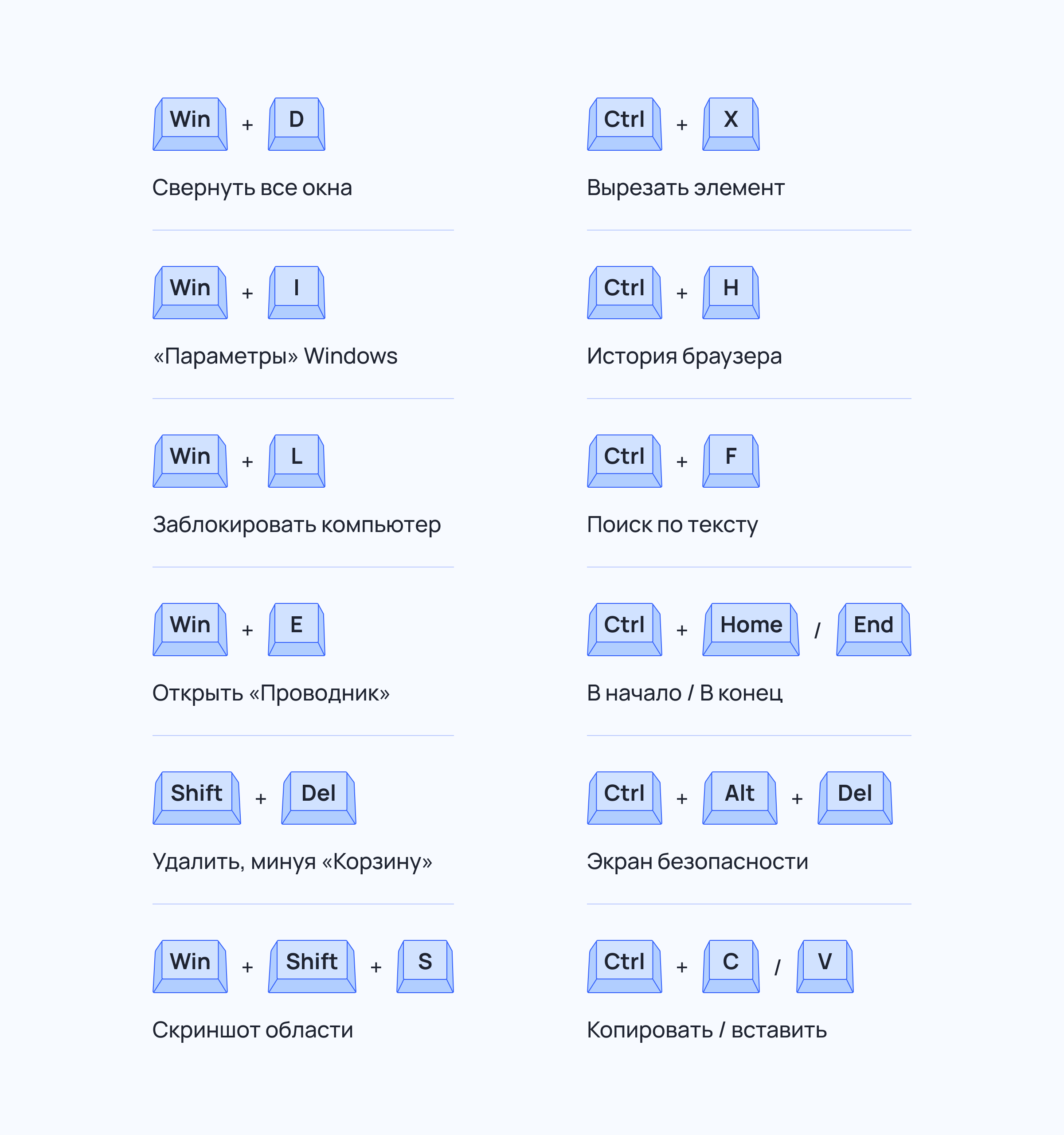
Для удобства мы подготовили наглядную картинку с комбинациями клавиш из этой статьи. Вы можете сохранить изображение у себя на ПК или распечатать его, чтобы не потерять.